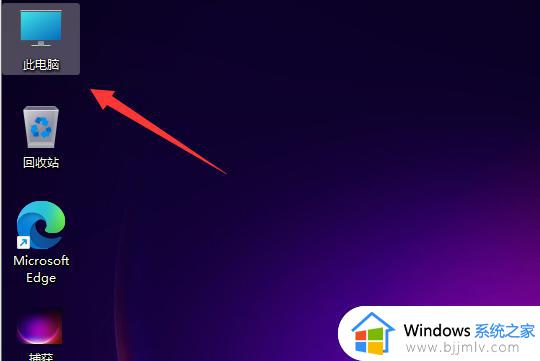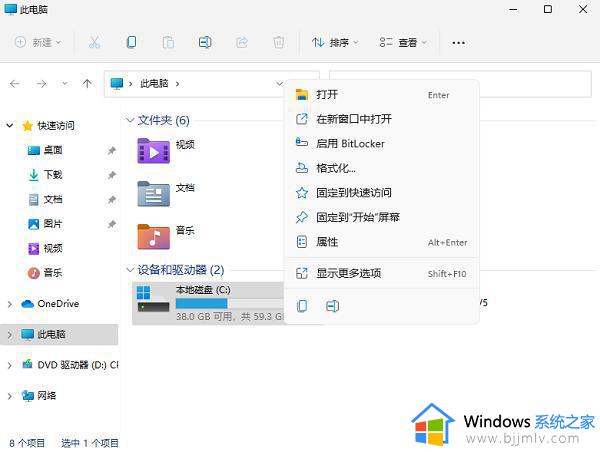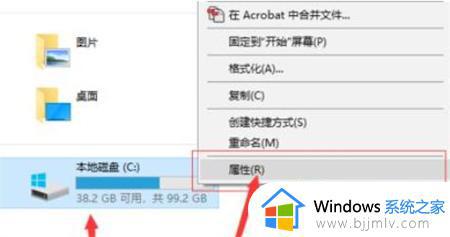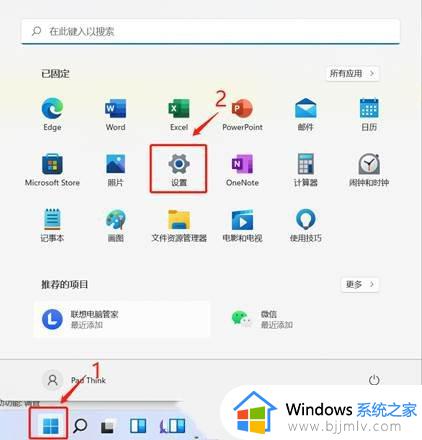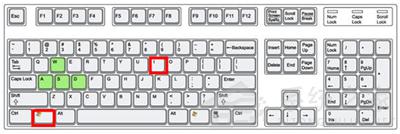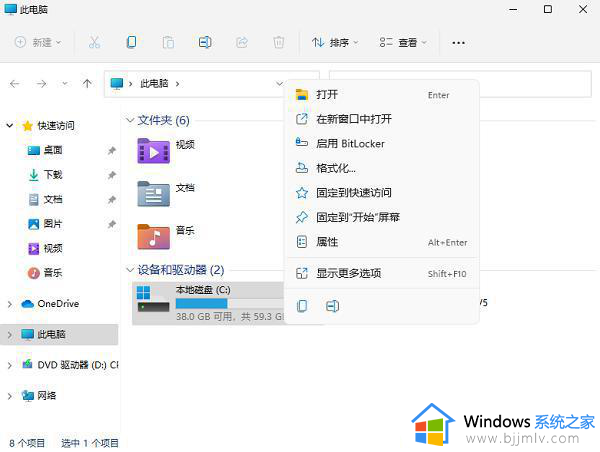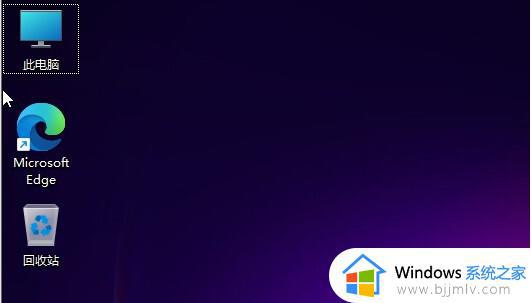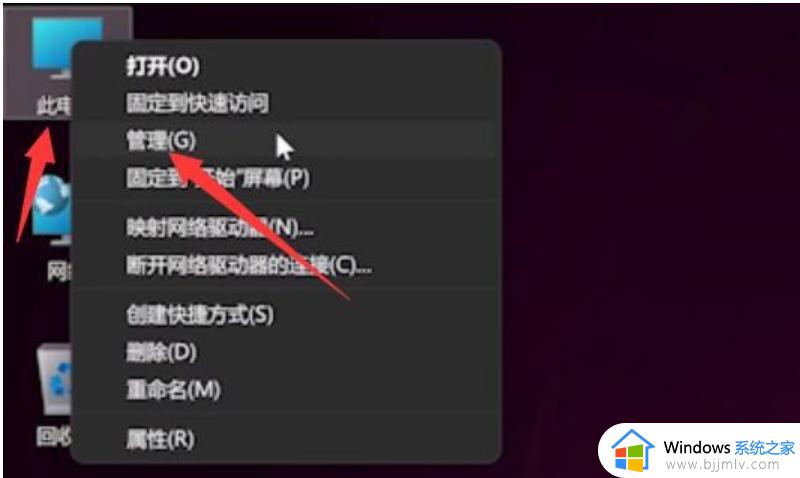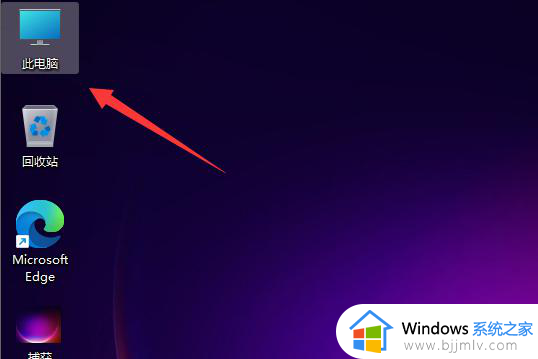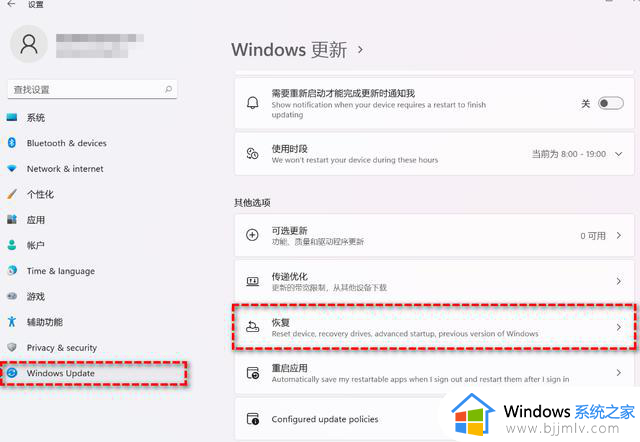升级win11系统盘满了怎么办 win11升级后c盘满了怎么清理
更新时间:2024-04-01 16:24:24作者:jkai
随着win11操作系统的普及,越来越多的用户体验到了新系统带来的先进特性和改进。然而,随之而来的c盘空间紧张问题也让不少小伙伴感到困扰,对此小伙伴就想要知道升级win11系统盘满了怎么办,那么接下来小编就带着大家一起来看看win11升级后c盘满了怎么清理,快来学习一下吧。
具体方法
方法一:
1、首先右键c盘,打开“属性”。
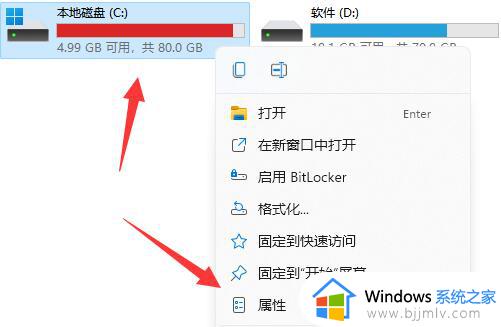
2、接着打开下面的“磁盘清理”。
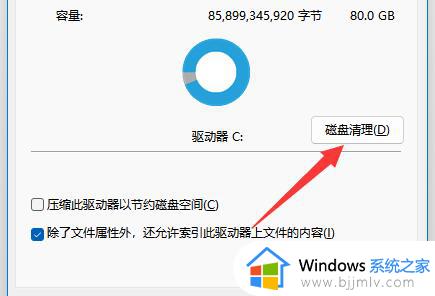
3、然后选择要删除的文件。
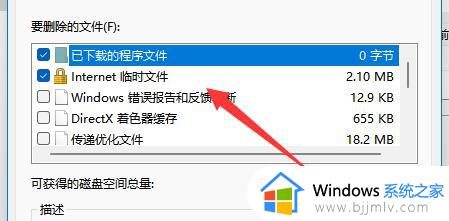
4、随后点击“确定”就能删除垃圾了。
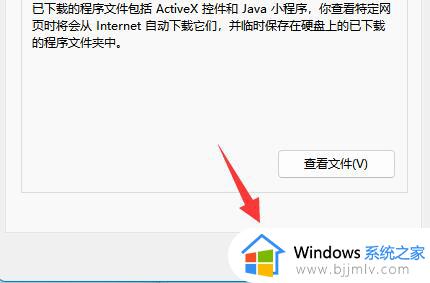
方法二:
1、打开c盘的“C:UsersAdministratorAppDataLocal”文件夹。
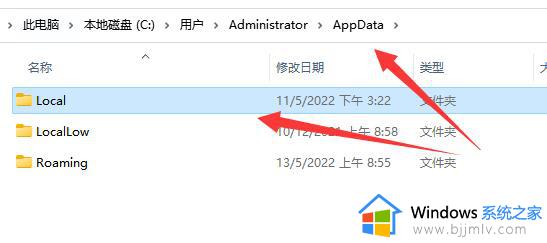
2、其中有一个“temp”文件夹是没用的,可以删除。
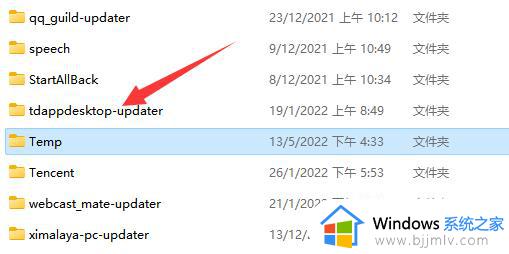
以上全部内容就是小编带给大家的win11升级后c盘满了清理方法详细内容分享啦,不知道怎么操作的小伙伴,就快点跟着小编一起来看看吧。